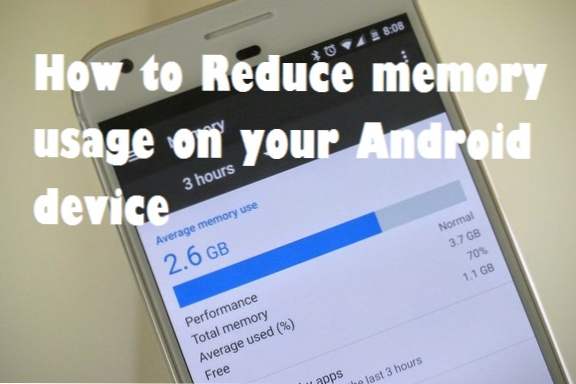
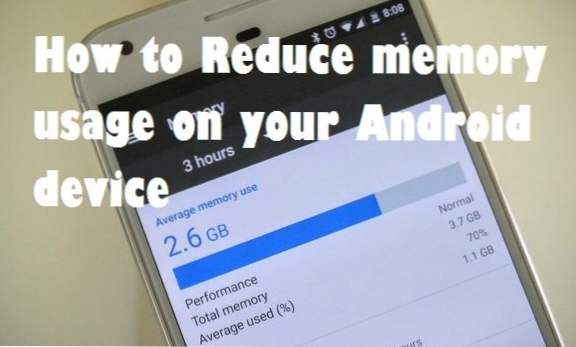
N'est-ce pas merveilleux de jouer avec votre appareil Android?
Prendre des photos, télécharger des chansons, des vidéos et des jeux autant de fois que possible peut être très amusant jusqu'à ce que vous receviez cette notification familière qui se lit ainsi; «… Désolé, votre espace de stockage est insuffisant, supprimez certains fichiers.» Un message comme celui-ci peut être gênant, surtout si vous êtes sur le point de télécharger un document essentiel. Il vous reste donc deux choix désagréables: soit vous oubliez de télécharger le document, soit vous supprimez des fichiers plus anciens pour laisser la place au nouveau.
Cet article explique comment réduire l'utilisation de la mémoire sous Android.
1. Obtenez une carte SD

Une méthode que vous pouvez utiliser pour réduire l'utilisation de la mémoire sur Android consiste à obtenir une carte SD. Obtenir une carte SD est ce que nous appelons une «solution rapide».
De nombreux téléphones Android disposent d’un stockage extensible, c’est-à-dire que vous pouvez utiliser des cartes SD si le stockage intégré de votre appareil est petit.
Dès que la mémoire de votre téléphone est pleine, vous pouvez acheter une carte MicroSD pour vos documents. Avant d’acheter la carte, il est important de vérifier sa compatibilité avec votre appareil Android. Certains appareils peuvent utiliser une capacité de mémoire externe de 128 Go. d'autres ne peuvent prendre que 64 Go ou moins.
2. Supprimer les anciens fichiers

Lorsque j'ai acheté mon ordinateur portable Lenovo pour la première fois, il était doté d'une capacité de disque dur de 1 To. Mes amis et moi nous sommes demandé ce que je ferais avec une telle capacité de mémoire. Quelqu'un a dit en plaisantant: "Vous n'avez pas besoin de plus d'espace de stockage dans cent ans." Devinez quoi? En seulement trois mois, j’avais utilisé plus de 769 Go d’espace de stockage, pas grâce aux jeux, aux films haute définition et aux chansons. Je devais passer beaucoup de temps à supprimer des fichiers que je considérais sans importance.
Ainsi, quelle que soit la capacité de votre carte SD, vous aurez besoin de plus d’espace, tôt ou tard. Lorsque cela se produit, la suppression de certains fichiers est une option viable. Nous avons tous des chansons que nous écoutons à peine, des vidéos que nous ne regardons jamais et des applications que nous n'utilisons pas, qui prennent de l'espace de stockage. La suppression de ces éléments et de leurs doublons de photos permettra de libérer de l'espace sur nos appareils.
La suppression des anciens fichiers, en particulier des applications, vous donnera non seulement un espace de stockage supplémentaire, mais augmentera également la vitesse de votre appareil, en particulier si les applications fonctionnent en arrière-plan.
Pour supprimer les anciennes applications,
Sur l'application "Paramètres" de votre appareil mobile, cliquez sur "Applications" (certains appareils l'ont comme "gestionnaire d'application").

Vous verrez une liste des applications sur votre appareil. Appuyez sur l'application que vous souhaitez supprimer.

Enfin, appuyez sur l'icône “désinstaller”. L'application sera supprimée.

Certaines applications de votre appareil ne peuvent pas être supprimées à moins que l'appareil soit root. La raison pour laquelle vous ne pouvez pas les supprimer est que ces applications ont été pré-installées. Pour de telles applications, vous pouvez les désactiver ou les forcer à s’arrêter.
3. Utiliser le stockage en nuage

Un autre moyen de réduire l'utilisation de la mémoire sur Android consiste à déplacer vos fichiers vers un stockage en nuage. Il y en a beaucoup, il y a Google Drive, One Drive et Dropbox.
Utilisons Dropbox pour un exemple.
La beauté de Dropbox réside dans le fait qu’elle vous offre gratuitement 2 Go d’espace de stockage et jusqu’à 1 To d’espace de stockage pour seulement 10 USD par mois. Lors du téléchargement de l'application, vous pouvez enregistrer des vidéos, des photos, etc. sur votre PC et y avoir toujours accès sur votre appareil Android. En plus des 2 Go ou 1 To de stockage que vous recevez, vous recevez 500 Mo pour chaque personne à qui vous faites référence.
Qui ne voudrait pas profiter de Dropbox? Certainement pas moi!
4. Utiliser Google Photos App

Les photos et les vidéos occupent le plus d’espace sur nos appareils. Toutefois, avec Google Photos App, ces fichiers peuvent être enregistrés en pleine résolution pour une utilisation ultérieure.
L'application vous permet de supprimer des photos et des vidéos sur votre téléphone tout en y ayant accès à tout moment.
Pour profiter de l’opportunité offerte par cette application, vous devez la télécharger sur le Google Play Store et vous inscrire avec votre compte Google. Après cela, il vous sera demandé de sauvegarder vos fichiers. En cliquant sur "Activer", la fonctionnalité de l'application sera activée et vous pourrez commencer à enregistrer vos photos.
5. Videz votre dossier de téléchargements
La suppression de fichiers dans votre dossier de téléchargements constitue un autre moyen de réduire l’utilisation de la mémoire sous Android.
Votre dossier «téléchargements» est souvent rempli de fichiers (vidéos, images et PDF) que vous avez téléchargés et utilisés une fois sur votre appareil Android.
Pour supprimer de tels fichiers;
Recherchez l'application «téléchargements» sur votre téléphone.
Tapez sur les fichiers pour sélectionner ceux que vous souhaitez supprimer.
Appuyez sur l'icône «supprimer» pour supprimer tous les fichiers sélectionnés.
6. Effacer les fichiers en cache
La plupart des gens ont des applications sur leurs appareils qu'ils utilisent à peine. Ils oublient que tant que ces applications sont sur leurs téléphones, elles occupent de l'espace de stockage et des données mobiles, qu'elles soient utilisées ou non.
Les fichiers de cache sont des éléments de données qu'une application collecte, stocke et sauvegarde. Ces fichiers prennent beaucoup d'espace de stockage.
Il y a deux façons d'effacer le cache.
Vous pouvez effacer le cache de toutes vos applications à la fois ou le vider de manière indépendante pour chaque application.
Nous vous conseillons vivement d’adopter la deuxième option.
Faire cela:
Recherchez "Applications" sous "Paramètres" et vous trouverez une liste de vos applications installées.
En sélectionnant l'application dont vous souhaitez effacer le cache, vous verrez la quantité d'espace occuper votre espace de stockage.
Vous avez la possibilité de forcer l'application à arrêter ou à la désinstaller. Vérifiez sous "stockage" des options telles que "supprimer le cache" ou "effacer le cache". Suivez l’invite pour vider le cache et peler votre téléphone des fichiers indésirables.

Bien qu'il existe beaucoup plus de moyens de réduire l'utilisation de la mémoire sur les appareils Android, ces étapes vous permettront certainement de bien démarrer.

